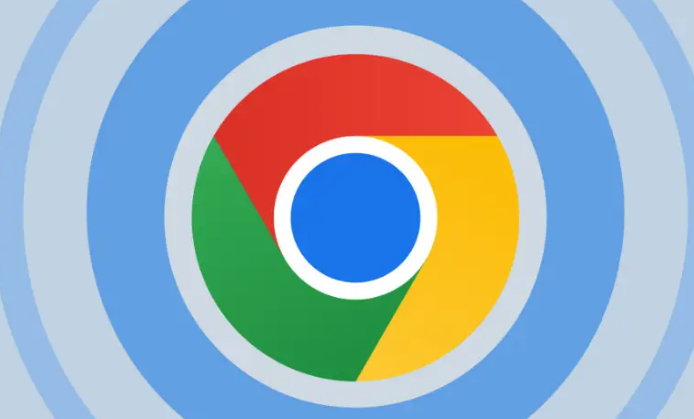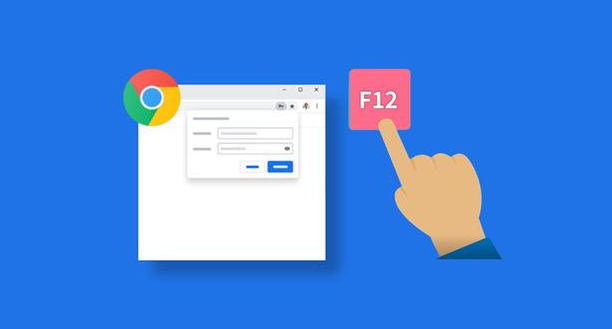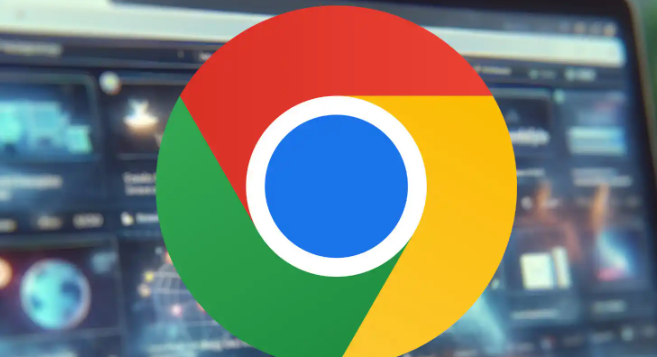以下是谷歌浏览器自动更新关闭操作及风险提示详解:
一、关闭自动更新的操作方法
1. 通过系统服务和任务计划程序禁用(Windows系统):右键点击“此电脑”,选择“管理”,在打开的对话框中选择“任务计划程序”。在任务计划程序库中找到两个和Chrome自动更新相关的任务计划,即GoogleUpdateTaskMachineCore与GoogleUpdateTaskMachineUA,单个选中计划任务,右键在弹出的选项中选择禁用。回到管理对话框,找到下方的“服务”选项,找到两个和Chrome更新相关的服务,即Google更新服务(gupdate)、Google更新服务(gupdatem),双击打开服务属性,将启动类型设置为“禁用”,并停止该服务。
2. 修改浏览器设置文件(适用于所有系统):打开Chrome浏览器,在地址栏输入chrome://flags/,按下回车键。在搜索框中输入“enable-autoupdate”,找到对应的设置项,将其改为“disabled”。重启Chrome浏览器,使设置生效。
3. 通过组策略编辑器禁用(Windows专业版及以上系统):按下Win+R键,打开“运行”对话框,输入“gpedit.msc”,回车进入本地组策略编辑器。依次展开“计算机配置”-“管理模板”-“Google”-“Google Chrome”,在右侧找到“自动更新”选项,双击打开,选择“已禁用”,然后点击“确定”保存设置。
4. 修改注册表来管理更新(需谨慎操作):使用快捷键Windows+R打开运行对话框,输入regedit并按回车键。前往HKEY_LOCAL_MACHINE\SOFTWARE\Policies,右键点击Policies,新建一个名为Google的项,然后在Google下新建一个名为Update的子项。在Update文件夹中,新建一个名为UpdateDefault的DWORD(32位)值,并将其值设置为0以禁用更新,或者设置为2以仅手动更新。完成设置后,重启电脑以使更改生效。
二、关闭自动更新的风险提示
1. 安全风险:关闭自动更新后,无法及时获取谷歌官方发布的安全补丁,浏览器存在被黑客攻击、感染恶意软件等安全威胁的风险增加。新的安全漏洞可能被曝光,而旧版本浏览器未进行修复,会给不法分子可乘之机,导致个人信息泄露、账号被盗等问题。
2. 兼容性风险:新的网站和技术不断更新,谷歌浏览器会自动进行适应性升级,关闭自动更新可能导致浏览器与部分最新网站功能不兼容,影响正常浏览和使用体验。例如一些网页的新特性、交互方式可能在旧版本浏览器上无法正常显示或使用。
3. 稳定性风险:虽然避免了新版本可能带来的潜在bug,但旧版本也可能存在一些未被发现或已存在但未修复的问题,长期使用可能会出现稳定性方面的隐患。比如在某些特定情况下可能会出现浏览器崩溃、卡顿等现象。
4. 功能缺失风险:新版本的Chrome浏览器通常会带来一些新的功能和特性,关闭自动更新会导致无法及时体验到这些新功能,可能会影响使用体验和工作效率。